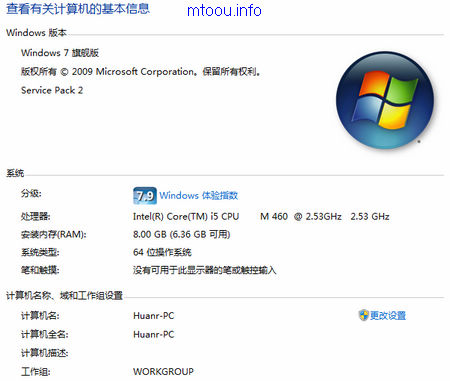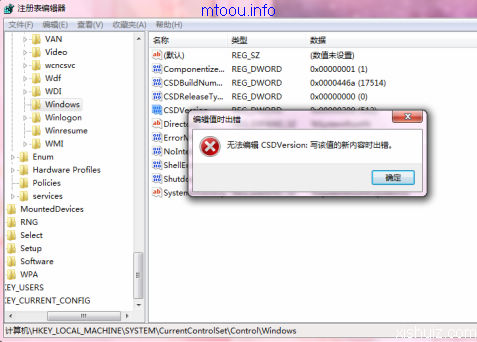1982年11月,Autodesk公司发布了AutoCAD的第一个版本,提供简单的线条绘图功能,没有菜单,用户需要自己熟记命令,运行于DOS操作系统,软件介质为一张360K软盘。因其可以免费拷贝,很快在设计界开始普及。
1982-1988年,历经先后九个版本的改进升级,AutoCAD绘图功能逐步完善,出现屏幕菜单、下拉式菜单和状态行。1988年推出的第10个版本——R10版已经具有完整的图形用户界面和2D/3D绘制功能,标志着AutoCAD进入成熟阶段,并确立了其在国际CAD领域的主流地位。正是从这个版本开始,AutoCAD开始在中国普及。
1991年推出的R11版增加图纸空间、3D实心体建模等功能。
1992年推出的R12版在前者的基础上进一步完善,大量命令改用对话框方式,直观方便,新增的夹点编辑和主——谓编辑模式深受用户好评,被认为是DOS平台上最完美的一个版本。
1994年推出的R13版由于系统资源占用大,执行效率低而遭致批评,是一个不成功的版本。
1997年,Autodesk推出具有划时代意义的R14版,摒弃了传统的DOS、UNIX平台,面向已经成熟的Windows操作系统,纯32位代码开发,2D/3D功能全面加强,全新的视窗型用户界面完全兼容于Windows多用户多任务运行环境,实现不同应用之间的数据交流与资源共享。AutoCAD的发展从此进入高级阶段。
1999-2001年推出的R15版(包括AutoCAD 2000/2000i/2002)继续进步,实现多文档设计环境,增加设计中心、对象特性管理窗口、多重布局空间等2D功能与3D实心体编辑、三维动态观察器等3D功能,并支持鼠标滚轮实时缩放与平移及右键快捷菜单,使AutoCAD应用水平达到新的高度。
2003-2005年推出的R16版(包括AutoCAD 2004/2005/2006)改进了对象定义,图形容量更小,执行效率更高,并不再支持已经老旧的Windows 95/98,只能运行于纯32位的Windows NT/2000/XP或更高版本。经过多项功能增强(真彩色与渐变色填充、表格绘制、图纸集管理等)与界面改良(包含动态提示与动态输入的抬头设计),AutoCAD 2006堪称是2D制图的完美版本。
2006年以来,鉴于竞争对手软件在3D设计领域的扩张,Autodesk痛下决心,将旗下另一款知名3D设计软件3DS MAX的诸多技术移植到AutoCAD的R17版(包括AutoCAD 2007/2008/2009)中:参数化的实心体模型支持夹点拖动自由变形,增加放样(LOFT)、扫掠(SWEEP)、螺旋体等高级建模命令,内置与3DS MAX一致的材质编辑器与Mentalray渲染引擎,新的漫游与飞行功能用于模型的动态观察与体验等。
进过上述发展历史,AutoCAD现已发展成为一个在2D/3D方面都堪称强大的绘图软件。(贡献者:ZS 编辑:穆童)